Խաղի պահուստային կրկնօրինակի ստեղծումը անհրաժեշտ է տարբեր իրավիճակներում տվյալների կորստից պաշտպանելու համար, օրինակ ՝ գործավար համակարգը նորից տեղադրելիս կարող եք նորից տեղադրել խաղը և պատճենել պահված օրինակը ՝ վերջին տեղում շարունակելու համար:
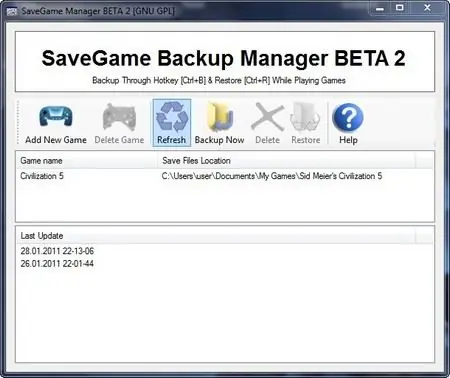
Անհրաժեշտ է
- - համակարգիչ;
- - SaveGameBackup;
- - SaveGame Backup Manager:
Հրահանգներ
Քայլ 1
Ներբեռնեք մի փոքրիկ օգտակար ծրագիր, որը նախատեսված է ձեր համակարգչում տեղադրված պահված խաղերի պահուստավորման համար: Դրա առավելություններն են պարզ ինտերֆեյսը, փոքր չափը, դյուրակիր տարբերակը, որը չի պահանջում տեղադրում, աջակցվող խաղերի լայն ցանկ, պահուստավորման հեշտ ընթացակարգ և Windows7- ի աջակցություն: Որոշ խաղեր, սակայն, կարող են չլինել տվյալների բազայում, բայց դա շատ հազվադեպ է: Խաղերի պահուստային պատճեններ ստեղծելու համար ներբեռնեք SaveGameBackup ծրագիրը կայքի
Քայլ 2
Գնացեք այն թղթապանակը, որտեղ ներբեռնել եք ծրագիրը և գործարկել այն, ապա կբացվի ձեր համակարգչում տեղադրված խաղերի ցուցակը: Եթե որոշ խաղեր ցուցակում չեն, ապա դուք ստիպված կլինեք ձեռքով պատճենել խաղերի պահուստները: Դա անելու համար անցեք թղթապանակը տեղադրված խաղը և բացեք «Պահել» պանակը, պատճենեք ֆայլերը դրանից այն թղթապանակում, որը ծառայելու է որպես պահուստավորված խաղի պահուստային պահուստ: Եթե այդպիսի պանակ չկա, ապա որոնեք խաղի անունով ֆայլեր և պանակներ: Սովորաբար պահվածքը «թաքնված է» պանակներում, ինչպիսիք են Applicationրագրի տվյալները: Պատճենեք պահվածները գտնված թղթապանակից ՝ խաղի պահուստային պատճեն ստեղծելու համար:
Քայլ 3
SaveGameBackup ծրագրում ընտրեք պահելու խաղի վայրը, դա անելու համար կտտացրեք «rowննարկել» կոճակին, այնուհետև ստուգեք այն խաղերի արկղերը, որոնց համար ցանկանում եք փրկել պահոցները և կտտացրեք «Կրկնօրնկ» կոճակին, կսկսվի պատճենման գործընթացը, այն կանցնի բավականին արագ: Պահոցների պահոցի չափը և պահուստավորման արագությունը, առաջին հերթին, կախված են տեղադրված խաղերի քանակից:
Քայլ 4
Ներբեռնեք և տեղադրեք SaveGame Backup Manager Browse ծրագիրը, այն թույլ է տալիս ոչ միայն պահպանել խաղերի պահուստները, այլև կատարել անհրաժեշտ ֆայլերի և պանակների պահուստային պատճեն: Գործարկել ծրագիրը, ստեղծել պրոֆիլ նոր խաղի համար, կտտացնել Ավելացնել նոր խաղ կոճակին, խաղին տալ անուն և նշել այն թղթապանակը, որտեղ պահվում են խաղի ֆայլերը: Դրանից հետո կտտացրեք Կրկնօրինակեք հիմա, կստեղծվի պատճեն: Պահուստավորումը վերականգնելու համար (այսինքն ՝ գոյություն ունեցող ֆայլերը վերաշարադրել) կտտացրեք Վերականգնել կոճակին, իսկ պատճենը ջնջելու համար կտտացրեք clickնջել:






